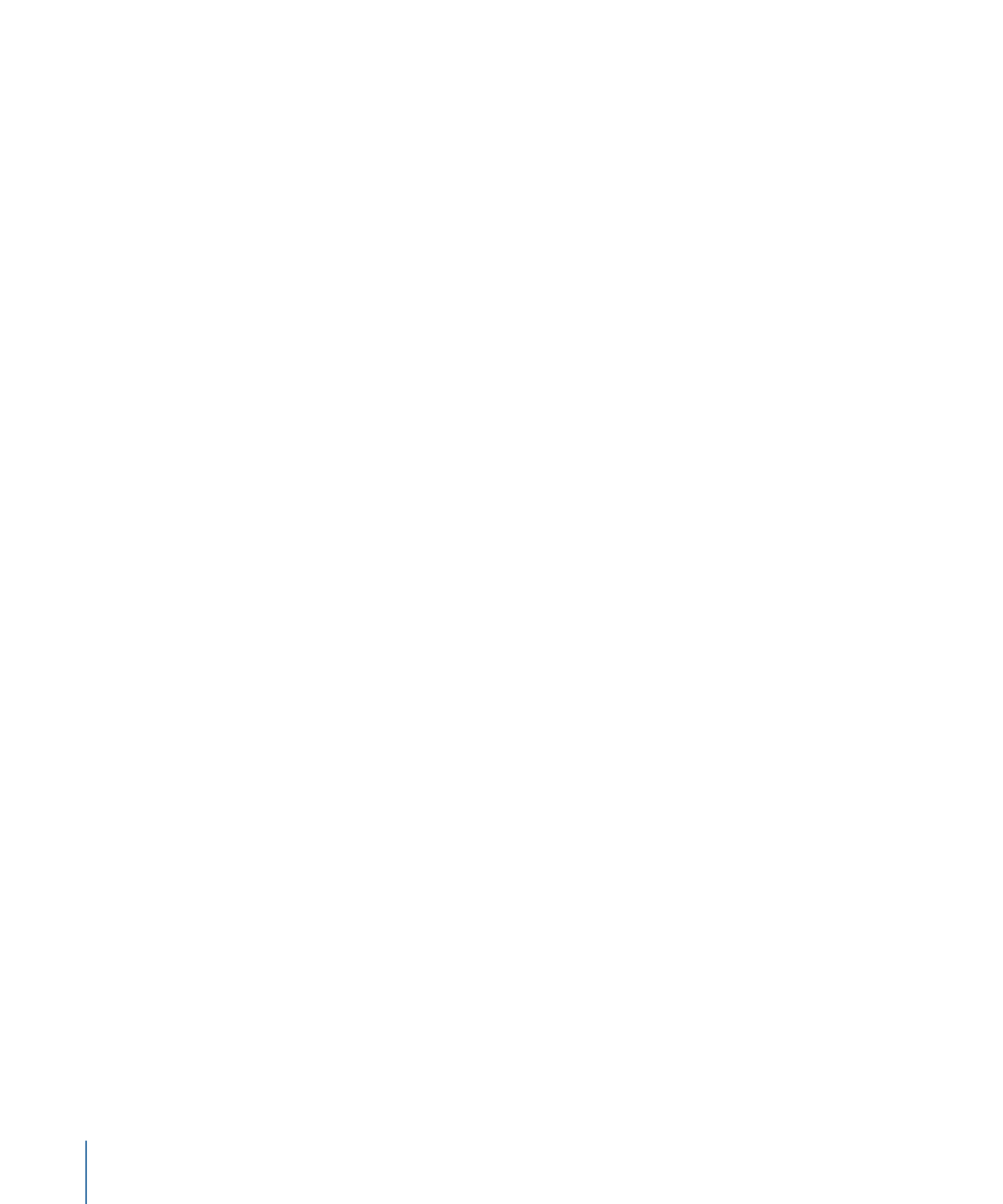
「オーディオ」リストのその他のオプション
「オーディオ」リストのショートカットメニューから、レイヤーを整理したり操
作したりできるコマンドにアクセスできます。「オーディオ」リストで Control
キーを押しながらトラックをクリックし、ショートカットメニューからコマンド
を選択します。Control キーを押しながらクリックしたトラックに、そのコマン
ドが適用されます。このメニューには以下のコマンドがあります:
• カット: ファイルを削除してクリップボードに置きます。
• コピー: ファイルをクリップボードにコピーします。
• ペースト: クリップボードのコンテンツを現在の位置に置きます。
• 複製: 元のファイルとまったく同じファイルを作成します。
• 削除: 選択しているファイルを削除します。
• アクティブ: ファイルをオンまたはオフにします。これは、「オン」列のア
クティブ化チェックボックスをクリックするのと同じです。
110
第 2 章
Motion のインターフェイス
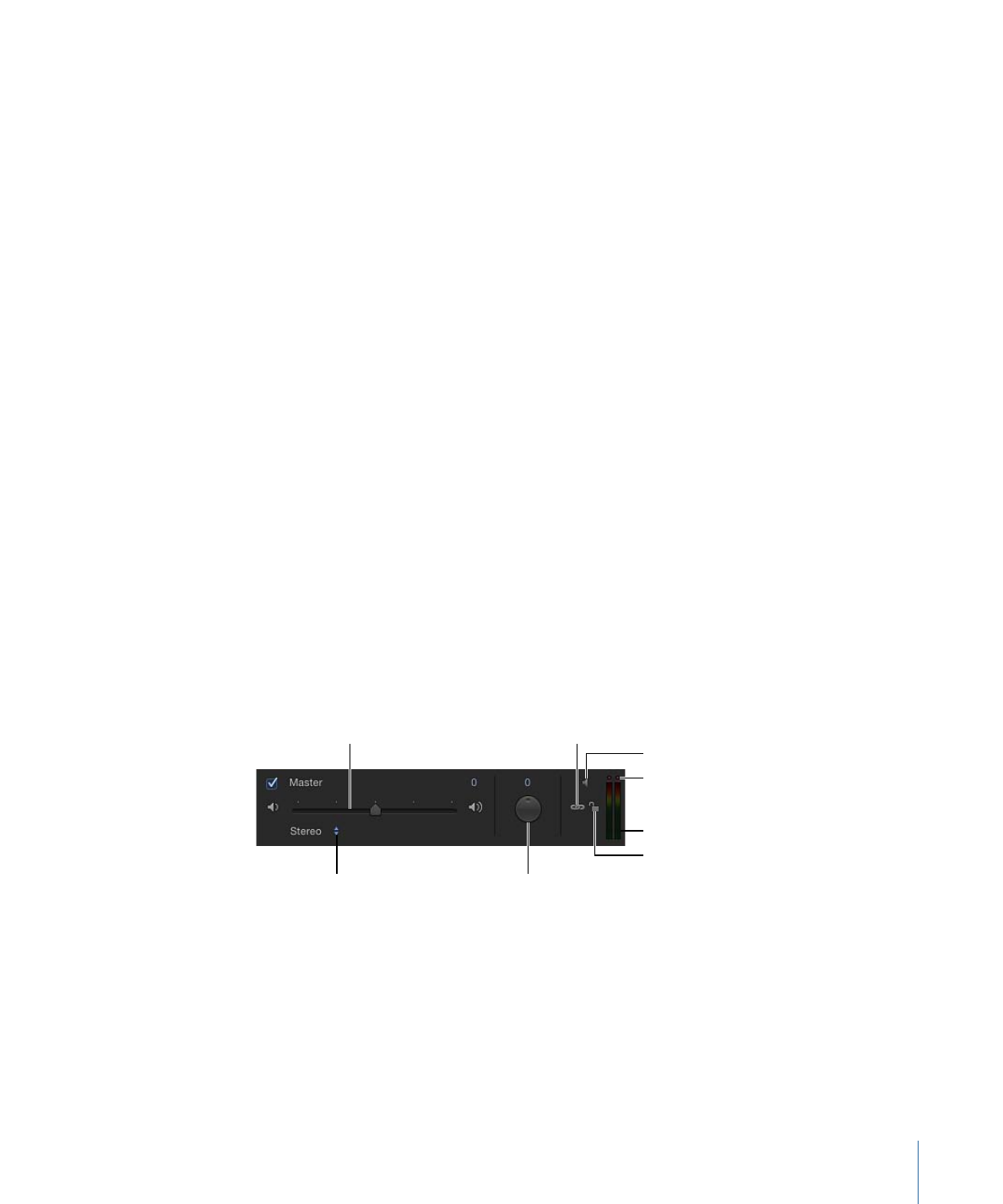
• ミュート: トラックをミュートします。これは、「状況」列のミュートボタ
ンをクリックするのと同じです。
• ソロ: トラックをソロにします。これは、「状況」列のソロボタンをクリッ
クするのと同じです。
• ソースメディアを表示: 「メディア」リストを表示し、選択しているクリッ
プに関連付けられているメディアファイルを強調表示します。
リストで項目が選択されていない場合は、ショートカットメニューに次のコマン
ドセットが表示されます:
• オーディオを読み込む: 読み込むオーディオファイルに移動できる「ファイ
ルを読み込む」ダイアログを開きます。
• ペースト: クリップボードにあるオーディオデータを、「オーディオ」リス
トと「メディア」リストにペーストします。
• プロジェクトの情報: プロジェクトの「情報」インスペクタを開きます。こ
こで、プロジェクトの幅と高さ、ビット深度、アスペクト比、背景色、レンダ
リング設定など、プロジェクトの情報を設定できます。「情報」インスペクタ
について詳しくは、「
空の Motion プロジェクトを作成する
」を参照してくだ
さい。